u盘已经插上,但是不显示 U盘插入电脑后无法显示怎么办
u盘已经插上,但是不显示,当我们将U盘插入电脑时,期望的是能够立即访问和管理其中的文件和数据,有时候我们可能会遇到这样的情况:尽管我们已经插入了U盘,但电脑却无法显示它。这种问题可能会让我们感到困惑和不知所措。当U盘插入电脑后无法显示时,我们应该如何解决呢?下面将为大家介绍几种常见的解决方法。
操作方法:
1.首先,我们首先把U盘给插上,为了说明U盘和端口都没有问题,你可以多试试几个端口,如下图所示:
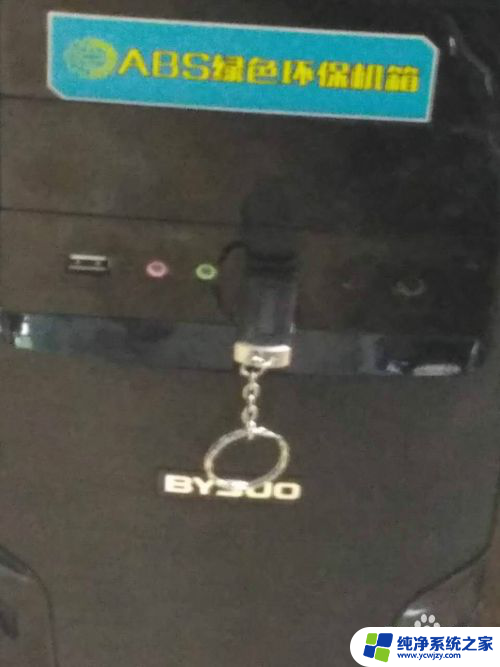

2.虽然已经插上了U盘,但是不论是电脑桌面上还是U盘管理中,我们都找不到U盘的影子,如下图所示,怎么办啊。

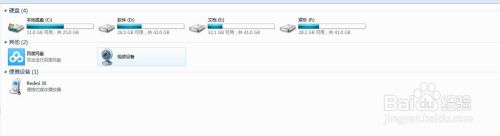
3.首先我们点击win的开始处即最左下角,然后在出来的菜单处点击设置。然后我们就会进入到设备管理器界面,并且我们点击设备,如下图所示
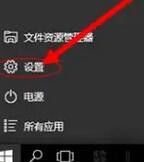
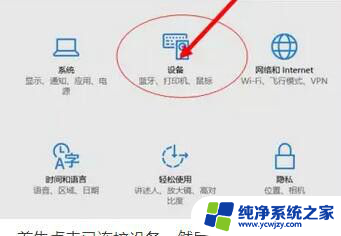
4.接着我们就会进入到设备的相关功能中,我们在最左侧找到已连接设备。如下图所示,并且这时会弹出一个框,在里面我们就可以找到我们插上的U盘设备名称:
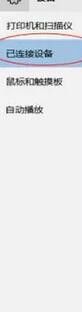
5.接着我们点击一下我们U盘的名称,在它的右侧就会出现删除设备这几个字我们点击删除自己的U盘。至于为什么要删,可能是因为把电脑的记忆给清空。
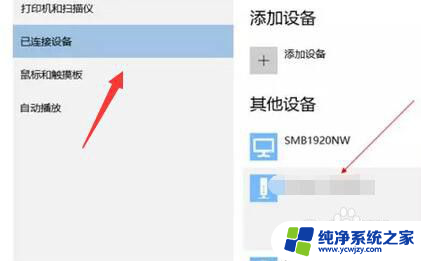
6.最后,我们把U盘拔下重新插一下,你看看是否你的U盘已经显示出来了呢,如果还是没有,那就没更好的办法了,重装系统吧。

以上是u盘已插入但未显示的所有内容,如果您遇到相同的问题,可以参考本文介绍的步骤进行修复,希望这对您有所帮助。















